前言:
首先讲一下如果你想从物理服务器上面拷贝东西到U盘里面,必须想到的几个问题点,
第一:要考虑你的U盘物理服务器能不能识别到,不能识别到要重启bios设置打开u盘显示
第二:设置打开了,你的U盘能显示了,u盘系统不对,你要从新做成系统能挂载的
第三:备份的时候一定要做好提前准备,心细胆大一点,各种细节要想好,剩下的就是备份完,你的想办法拷贝出来了,我这里是找一台centos操作系统的笔记本拷贝出来的
第一点
设置u盘显示,需要重启
华为服务器重启
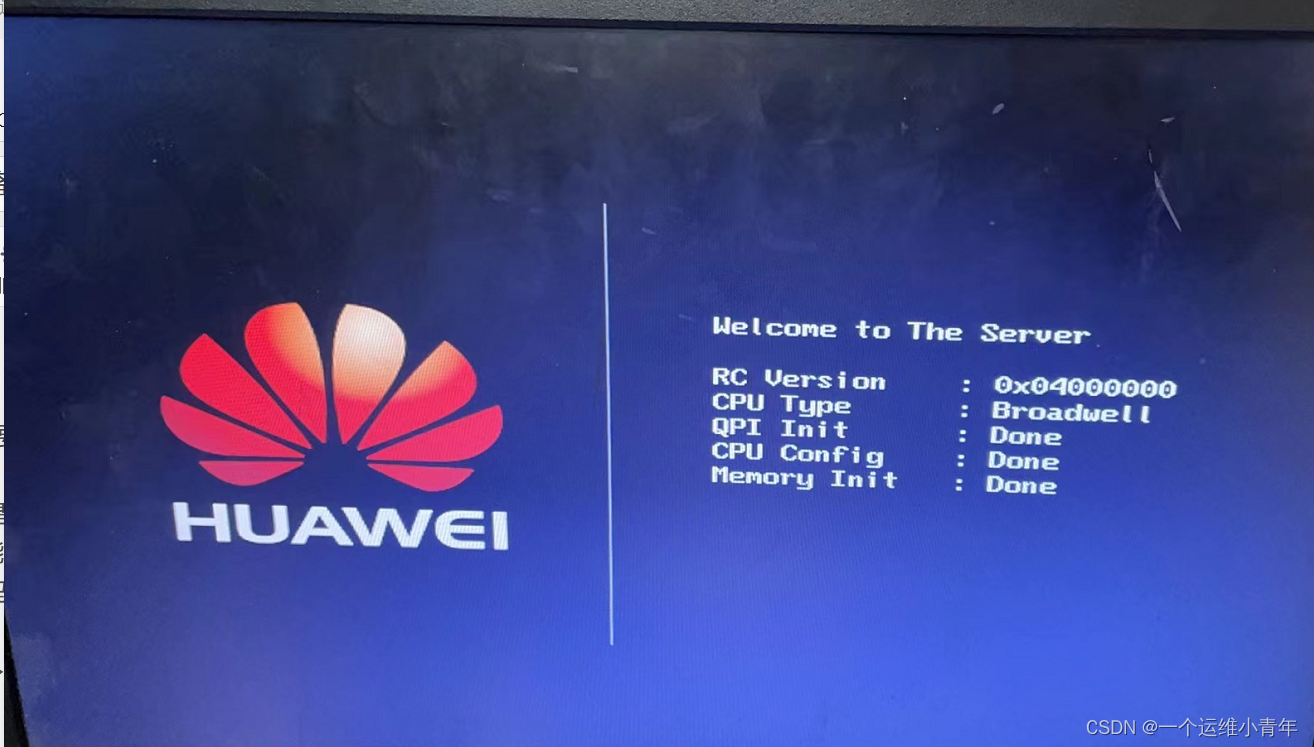
我这里操作步骤是按?号 f11
进入bios页面可能需要华为服务的密码,可以百度一下初始密码
第二次输入的密码,是你设置的root密码
步骤1 按“←”、“→”方向键切换至“Boot”界面,如图1所示。
图1 “Boot”界面
 左上角 esc 退出到其他页面
左上角 esc 退出到其他页面

中间我没有拍照片不方便提供图片,我这里凭借大概印象,
第三个选项,有个 USB选项找到设置打开一下,就可以了
步骤4 设置完成后,按“F10”。
弹出“Save configuration and exit?”对话框。
步骤5 选择“Y”,保存设置。
第二点
重启完之后,你的U盘可以显示了,接着来就是查看你的U盘
lsblk 查看命令
df -TH 看看挂载的都有那些
这俩个命令都可以查看你的U盘,一般u盘都是sdb几,接下来就是把你的u盘做成linux能识别的系统
2.1. fdisk 给磁盘进行分区
MBR 14个分区(4个主分区,扩展分区,逻辑分区)
[root ~]# fdisk -l /dev/sdb #查看磁盘分区信息
[root ~]# fdisk /dev/sdb #针对MBR格式,创建分区
m 查看帮助
n 新建分区
p 打印分区
w 保存创建
步骤:1 给磁盘进行主分区 fdisk /dev/sdb
 创建扩展分区 fdisk /dev/sdb
创建扩展分区 fdisk /dev/sdb
 2.创建文件系统(格式化)centos7默认使用xfs
2.创建文件系统(格式化)centos7默认使用xfs
[root ~]# mkfs.ext4 /dev/sdb1 #格式化成ext4格式的文件系统
[root ~]# mkfs.xfs /dev/sdc2 #格式化成xfs格式的文件系统

3.挂载mount使用
[root ~]# mkdir /mnt/disk1 #创建挂载目录
[root ~]# mkdir /mnt/disks #创建挂载目录
[roott ~]# mount -o rw /dev/sdb1 /mnt/disk1/ #-o 指定读写权限(ro只读,rx读写)
mount参数:
-o 指定读写权限
-a 需要定义(/etc/fstab)执行-a才会自动挂载
[ ~]# mount /dev/sdc2 /mnt/disks/
umount /dev/sdc2 #取消挂载
创建自定义目录把你的U盘,挂载到上面,就可以进行备份你需要的备份的目录,文件了,到这一步前面的工作准备完成
第三点
第三点才是最重要的一点,需要备份的文件或者目录你都要提前拍照,或者是提前查看大小,做好万一准备,口说无凭,有图有证据
我这里是备份了俩个目录,举例其中一个
1.首先查看整个目录的文件个数,目录个数,整个大小
du -h --max-depth=1 查看目录大小
du -sh * /root 查看这个目录下所有的文件大小
ls -l | grep "^-" | wc -l 列出当前目录下面所有文件个数
ls -l | grep "^d" | wc -l 列出当前目录下面所有目录个数
图一
 图二
图二
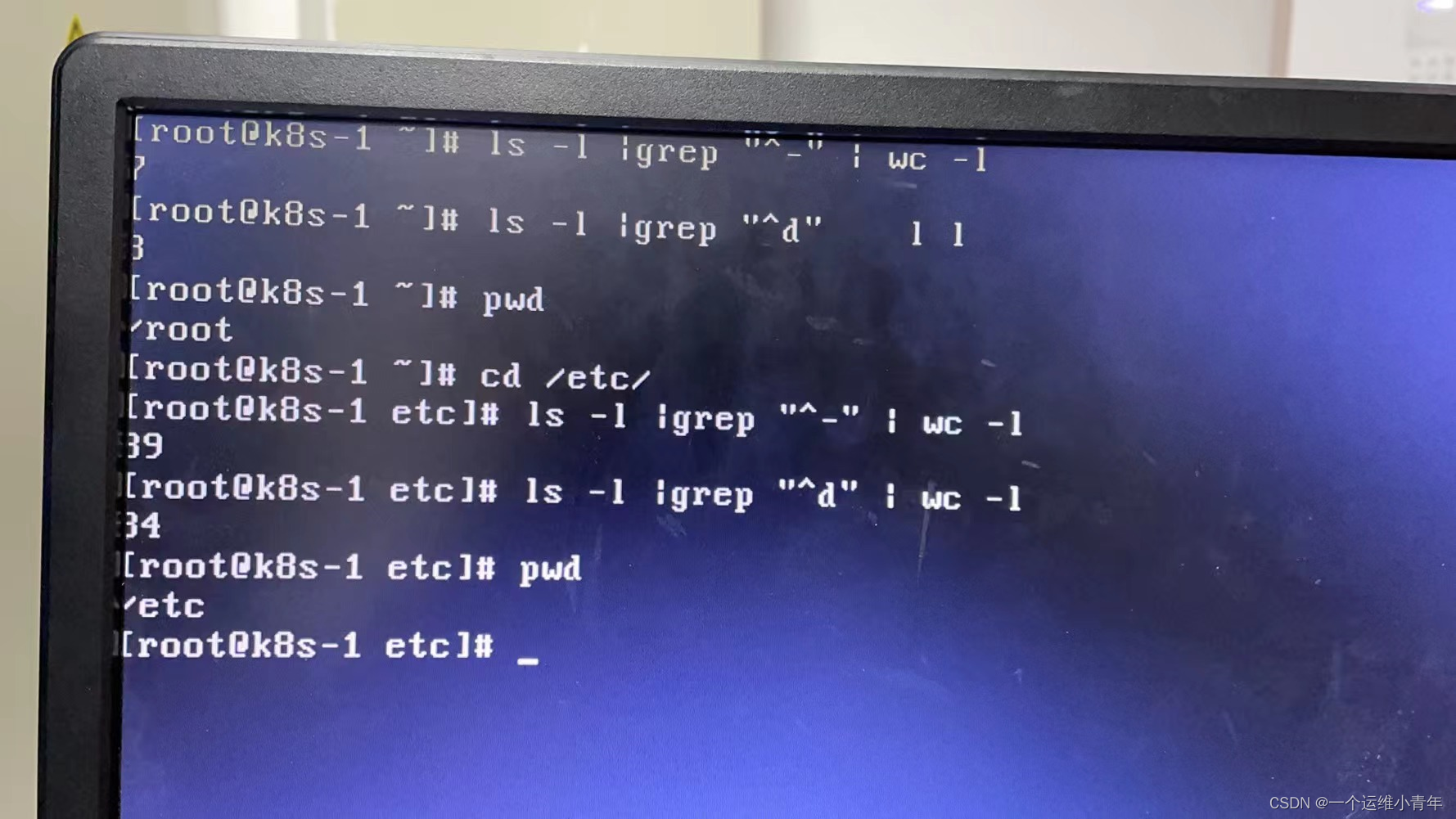
2.开始备份,我使用的是tar,备份目录,备份出来相差10倍左右
tar -zcvf tmp.tar.gz /tmp/ #备份目录
3.备份完记得查看一下,备份的文件有多少个
tar -tzvf root.tar.gz | wc -l #查看压缩完有多少个文件
 备份完,剩下的就比较简单啦,取消挂载,现在数据都在你的U盘里面
备份完,剩下的就比较简单啦,取消挂载,现在数据都在你的U盘里面
第一种方法,你可以找一台能远程的服务器,没有做虚拟化的服务器,已经做虚拟化的不行,重点先问问能不能重启,重启设置一些bios显示U盘,然后把你U盘挂载上,把内容 cp 一份,远程连接拉取到你们本地
第二种方法,我这里需求不一样,我是直接从新把这台服务装系统,所以不需要把数据导出来,只要数据能备份到新的系统里面就行,我这里就从新装个centos系统
然后把U盘挂载,数据cp一份就可以啦,中间我不放心,我又找了一台centos操作系统的笔记本,插上U盘看看能不能识别到,结果可以,然后就接着上面我的操作就ok啦